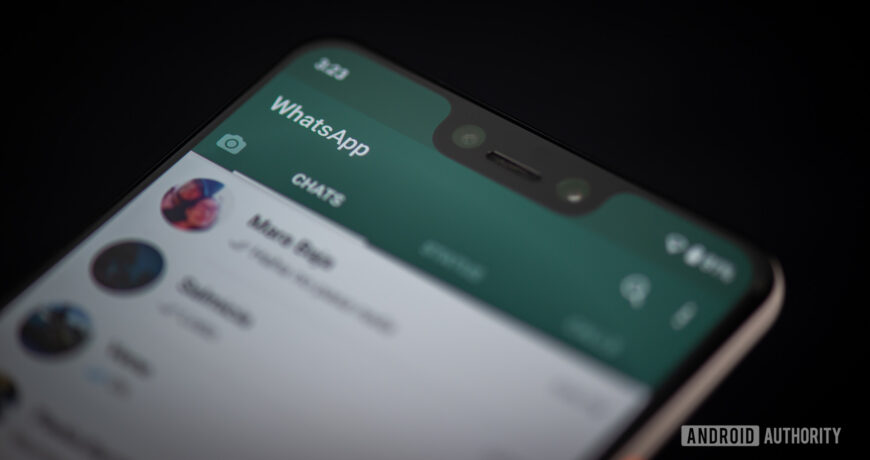Comment changer le fond d’écran de WhatsApp sur votre téléphone laissez un commentaire
[ad_1]
Edgar Cervantes / Autorité Android Tout le monde aime personnaliser son téléphone, et les fonds d’écran WhatsApp ne font pas exception. Mais comment changer le fond d’écran de WhatsApp sur votre téléphone ? Est-ce une chose rapide de deux minutes ou un processus long et alambiqué ? Nous examinons le processus pour Android et iOS. En savoir plus : Comment utiliser WhatsApp – un guide du débutant étape par étape RÉPONSE RAPIDE Pour modifier le fond d’écran de WhatsApp, accédez à Paramètres -> Chat. Là, vous verrez une section de fond d’écran où vous pouvez choisir un fond d’écran préinstallé ou télécharger une image à partir de l’album photo de votre téléphone. ACCÉDER AUX SECTIONS CLÉS Comment changer le fond d’écran de WhatsApp (Android) Pour ceux d’entre vous qui ont des appareils Android — ce qui devrait être la plupart d’entre vous qui liront ce site — voici comment changer votre fond d’écran WhatsApp. Pour toutes les discussions Pour commencer, appuyez sur les trois points verticaux dans le coin supérieur droit pour accéder aux Paramètres. Accédez à Discussions–> Fonds d’écran. Sélectionnez la catégorie de fond d’écran que vous souhaitez avoir. Vous pouvez choisir entre les couleurs vives, foncées et unies. Vous pouvez également choisir Mes photos pour accéder à vos albums photo. Sélectionnez le fond d’écran souhaité et appuyez sur MODIFIER pour appliquer les modifications. Pour les discussions individuelles Pour définir un fond d’écran pour un seul contact individuel, accédez au fil de discussion de cette personne en particulier. Appuyez sur les trois points verticaux dans le coin supérieur droit et lorsque le menu apparaît, choisissez Fond d’écran. Vous serez maintenant redirigé vers la page de sélection de fond d’écran. Quel que soit le fond d’écran que vous choisissez, il ne sera appliqué qu’à ce contact particulier. Comment changer le fond d’écran WhatsApp (iOS) D’un autre côté, si vous utilisez un iPhone pour faire vos conversations WhatsApp, vous vous demandez peut-être comment changer le fond d’écran à la manière d’Apple. Pour toutes les discussions, accédez à Paramètres -> Discussions -> Fond d’écran de discussion. Appuyez sur Choisir un nouveau fond d’écran. Sur l’écran suivant, trois catégories de fond d’écran vous seront proposées : couleurs vives, sombres et unies. Vous pouvez également choisir une image dans vos albums photo. Pour les besoins de cette démonstration, optons pour une couleur unie. Après avoir appuyé sur Couleur unie, vous aurez plusieurs choix. Appuyez sur l’un d’eux pour le prévisualiser. Si vous ne l’aimez pas, balayez vers la gauche ou la droite pour parcourir les différentes couleurs. Si vous n’aimez pas les légers caractères ressemblant à des griffonnages sur le fond d’écran, vous pouvez l’éteindre en basculant le commutateur central en bas. Lorsque vous avoir le fond d’écran que vous voulez, appuyez sur Définir pour tout enregistrer. Pour les chats individuels Si vous voulez être vraiment personnel et avoir des fonds d’écran individuels pour chaque contact WhatsApp (peut-être Dark Vador pour votre mère ?), alors c’est aussi possible. Appuyez sur le nom de la personne dans votre liste de contacts, puis appuyez à nouveau sur son nom au haut de l’écran. Faites défiler jusqu’à ce que vous voyiez Fond d’écran et son. Appuyez dessus et vous serez redirigé vers la page de sélection de fond d’écran. Le fond d’écran que vous sélectionnez ne sera désormais appliqué qu’à ce contact particulier. Lire la suite : Comment utiliser WhatsApp Web FAQ Pouvez-vous télécharger vos propres fonds d’écran, ou pouvez-vous uniquement utiliser ceux approuvés par WhatsApp ? Oui. Sur la page affichant les fonds d’écran disponibles, vous pouvez appuyer sur Photos pour accéder à votre album photo. commentaires
[ad_2]
Source link